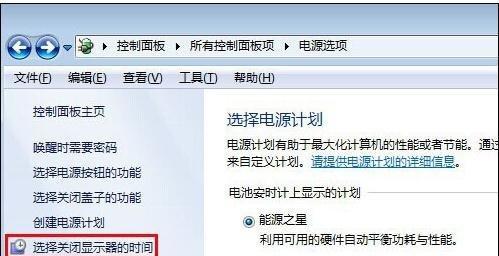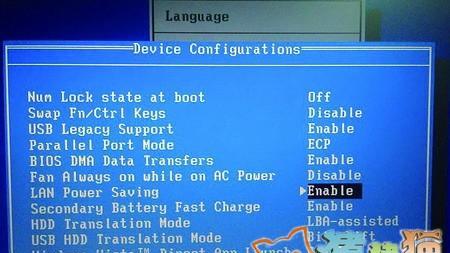电脑待机黑屏无法唤醒怎么办?唤醒电脑的有效方法有哪些?
游客 2025-04-01 09:40 分类:电子设备 20
电脑待机黑屏无法唤醒是许多电脑用户可能遇到的问题,这通常会阻碍我们的工作或娱乐进程。但别担心,本文将为您提供一系列有效的解决方法,帮助您轻松唤醒“沉睡”的电脑。
开篇核心突出
当您的电脑出现待机黑屏,而无法通过常规操作唤醒时,您可能会感到困惑和无助。本文旨在全面解析电脑待机黑屏无法唤醒的可能原因,并提供多种实用的解决策略,不仅可以帮助您快速解决问题,还能预防将来再次发生相同的问题。

检查硬件连接
问题诊断:硬件连接松动或故障
在尝试更复杂的解决方案之前,首先检查所有的硬件连接是否正常。确保显示器、键盘及鼠标的连接线都没问题,没有松动或损坏的情况。
故障排除步骤:
1.关闭电脑电源,拔下所有外接设备的连线,包括显示器数据线、USB设备等。
2.重新连接显示器数据线,确保连接稳固。
3.如果使用的是无线设备,检查无线接收器是否插好。
4.尝试开启电脑,看看是否能正常唤醒。

软件设置与更新
解决方案:检查与更新系统和驱动程序
电脑中的系统及驱动程序若过时或存在兼容性问题,也可能导致无法唤醒问题。
更新系统与驱动器
1.打开操作系统的更新设置,检查是否有可用的更新并安装。
2.访问硬件制造商的官方网站,下载并安装最新的驱动程序。

电源管理与CPU休眠设置
电源管理不当可能导致待机黑屏
电脑的电源管理设置不当也可能是引起待机黑屏的原因之一。
调整电源设置
1.打开控制面板,选择“电源选项”。
2.确保在“选择电源按钮的功能”中没有设置错误的操作,比如禁用了开机按钮。
3.在“使计算机进入睡眠状态”选项中,适当延长显示器和硬盘的休眠时间。
检查BIOS设置
BIOS设置错误或不兼容可能引起问题
部分电脑的BIOS设置不正确可能会导致在待机状态下无法唤醒。
BIOS设置检查
1.重启电脑并进入BIOS设置(通常是按F2、Del或其他特定键)。
2.查看是否有关于USB或电源管理的高级设置,然后检查它们是否被禁用或设置不当。
3.如果您不熟悉BIOS设置,请慎重操作,并可寻求专业人士的帮助。
使用“睡眠”与“休眠”模式
合理利用“睡眠”与“休眠”功能
有时,通过正确使用“睡眠”或“休眠”模式,可以有效避免待机黑屏问题。
设置睡眠与休眠
1.前往“控制面板”>“硬件和声音”>“电源选项”,然后选择“更改计划设置”。
2.设置一个合理的待机休眠时间,确保电脑不会在您需要时正处于睡眠或休眠状态。
重置电脑系统
最后手段:重置系统
如果上述方法都无法解决问题,您可能需要考虑通过重置系统来解决。
重置步骤
在备份所有重要数据后,您可以选择重置操作系统。进入“设置”>“更新与安全”>“恢复”,选择“开始”重置您的电脑。
维修与专业帮助
当问题超出控制时
如果电脑待机黑屏的情况依旧无法解决,那么可能是硬件故障,这时就需要专业的维修服务。
寻找专业帮助
1.联系电脑制造商或授权维修中心。
2.如果电脑仍在保修期内,尝试联系制造商进行免费维修。
3.如果电脑已经过保,可以咨询专业电脑维修店,根据问题的严重程度决定是否值得维修。
综合以上
通过以上所述的方法,相信您已经能够找到适合自己的解决方案,有效唤醒因待机而黑屏的电脑。如果问题依然存在,建议寻求专业的技术支持,以确保不会对您的电脑造成进一步的损害。希望这些步骤能够帮助您顺利解决电脑待机黑屏的问题,让您的电脑工作再次步入正轨。
版权声明:本文内容由互联网用户自发贡献,该文观点仅代表作者本人。本站仅提供信息存储空间服务,不拥有所有权,不承担相关法律责任。如发现本站有涉嫌抄袭侵权/违法违规的内容, 请发送邮件至 3561739510@qq.com 举报,一经查实,本站将立刻删除。!
- 最新文章
- 热门文章
- 热评文章
-
- 小精灵蓝牙耳机连接步骤是什么?连接失败怎么办?
- 配i5-1240P的笔记本电脑性能如何?常见问题有哪些解决方法?
- 如何从颜值配置入手提升产品吸引力?常见误区有哪些?
- 12代酷睿H45搭配RTX2050的游戏笔记本性能如何?常见问题有哪些?
- 雷神笔记本的优缺点是什么?购买前需要考虑哪些因素?
- 微星绝影GS66评测怎么样?性能和散热表现如何?
- 超高性价比轻薄本怎么选?购买时应注意哪些问题?
- 最值得购买的5款笔记本?哪款性能最强?
- -关键词:【闪烁问题及解决办法】 -新标题:电脑屏幕闪烁怎么办?常见原因及解决办法是什么?
- 13英寸笔记本的重量排行是怎样的?哪个品牌最轻便?
- 深度全面评测是什么?如何进行深度全面评测?
- 小米lhdc功能的使用报告?如何开启和优化lhdc音频体验?
- iPhone充电问题排查及解决方法?如何快速解决iPhone充电故障?
- iPhone手表如何设置黑屏时间?遇到黑屏问题怎么办?
- 小米手环如何进行第一次激活?激活过程中常见问题有哪些?
- 热门tag
- 标签列表